一、简介
QTP是Quick Test Professional的简称,是一种自动测试工具。使用QTP的目的是想用它来执行重复的自动化测试,主要是用于回归测试和测试同一软件的新版本。因此你在测试前要考虑好如何对应用程序进行测试,例如要测试哪些功能、操作步骤、输入数据和期望的输出数据等。
二、安装准备
VMware 16.2.2
Windows7
在VMware 16.2.2安装Windows7的教程可以看这篇:
https://blog.csdn.net/jiyuzzz/article/details/124726183
三、安装过程
1、安装qtp
先做下面两个操作,避免更改计算机时系统出现频繁的提示
1、打开控制面板->系统和安全->更改用户账号控制设置
2、把进度条拉到最下面“从不通知”
然后下载qtp的ISO
链接:https://pan.baidu.com/s/1w6gVsS4sn0mwqWWEcWuYMg
提取码:9984
在虚拟机设置中,选择qtp的ISO
之后会出现安装程序
使用默认用户名
点击每一项前面红色的×,选择“将安装在本地硬盘驱动器上”
这就是选择了全部下载
点击下一步
不要改默认安装路径,直接点击下一步,之后再点击一次下一步
正在安装
其它安装要求,不需要改动,直接点击运行
出现这个报错不用管,因为微软的官方下载地址已经改变了,直接点击确定即可
这个终端仿真器不需要安装,点击取消
这两个也点取消
取消勾选显示自述文件(实际是README),然后点击关闭
安装完成后,桌面出现图标
2、安装两个qtp补丁
链接: https://pan.baidu.com/s/12u51gcYyWEdYty_3xEaz7Q
提取码: j9px
将这两个exe拖到到虚拟机中
先双击末尾是73的补丁
可以看到这个补丁是支持IE的保护模式
点击install
点击两次下一步
等待安装
点击完成
安装下一个补丁
可以看到是提供IE9支持的补丁
点击install
点击两次下一步后就会进入安装
等待
点击完成
3、修改IE配置
打开IE,点击右上角的设置,选择Internet选项
四、用法
1、基础配置
点击这个图标,运行qtp
取消勾选其它插件,只保留这一个
点击ok
2、测试C/S架构:登录
开始录制
第一次点击录制,需要手动配置,会自动弹出
先点击Windows Application再点击+
输入flight3a.exe,点击ok
点击确定
qtp自带的程序flight3a.exe会自动运行,然后登录窗口自动弹出
测试错误密码:
点击help,查看密码
输入正确密码MERCURY
登录成功
点击左上角的stop,停止录制。
可以看到用户的操作记录
点击Available Keywords可以查看所有测试对象
3、测试B/S架构:浏览器
重新配置测试选项
点击录制后,会自动打开IE
在IE进行的操作都会生成对应的记录